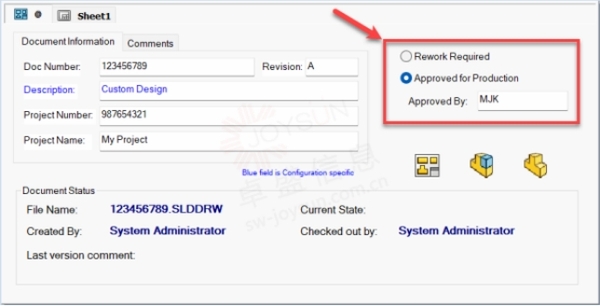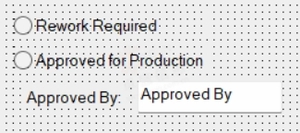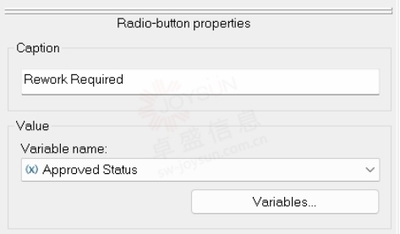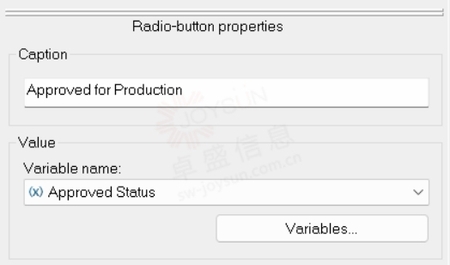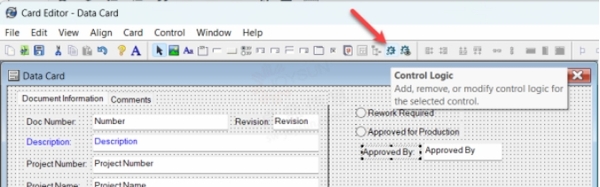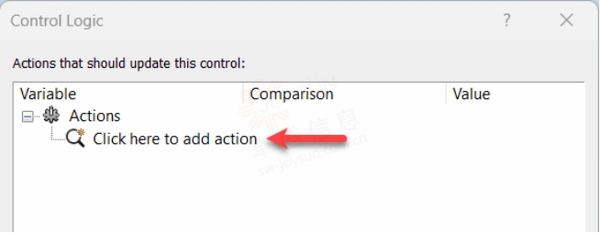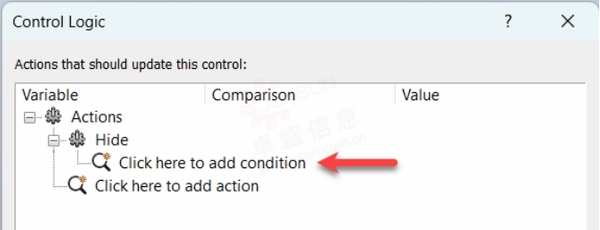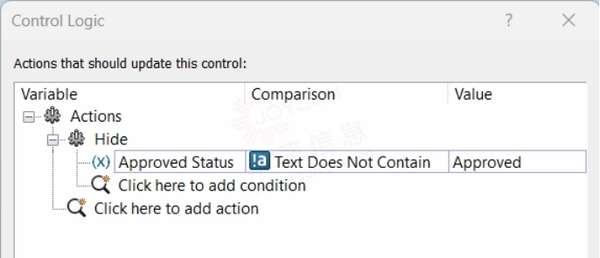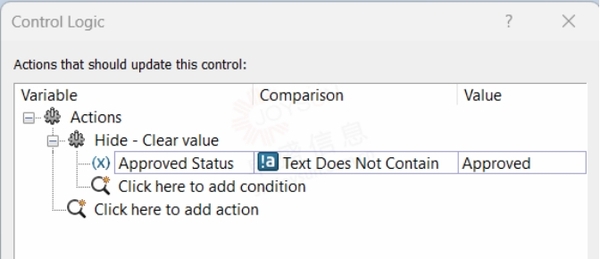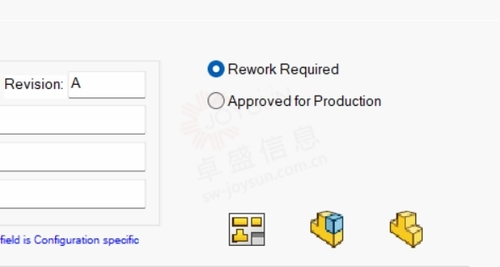在SOLIDWORKS PDM 中使用卡控制逻辑
在SOLIDWORKS PDM 中使用卡控制逻辑
文章来源:solidworks代理商-卓盛信息
控制逻辑提供了通过指定一个或多个条件来动态显示、隐藏或禁用数据卡控件的能力。
在下面的示例中,我们将使用文件卡上的两个单选按钮来显示文档是被批准还是被拒绝。如果获得批准,我们还将显示批准者的姓名。如果未批准,则无需显示空白批准者。在这种情况下,我们将使用控制逻辑隐藏批准者控件。正版solidworks
数据卡示例
在卡片编辑器中,控件如下所示。
数据卡控制
单选按钮的Caption 属性成为变量的值。为了确保一次只能启用一个单选按钮,我们将两个单选按钮连接到同一变量。我们将此变量称为“批准状态”。
连接到批准状态变量的“需要返工”单选按钮
已批准生产单选按钮连接到已批准状态变量
单选按钮的一个很好的功能是,当它们连接到同一变量时,启用其中一个单选按钮会自动禁用另一个。
现在,我们准备好应用控制逻辑。在卡编辑器中可以通过多种方式访问控制逻辑,即在“控制”下拉菜单中、工具栏上的齿轮扳手图标或在控件的属性面板中。对于这些选项中的任何一个,必须先选择所需的控制,然后控制逻辑才可用。在此示例中,我们将使用工具栏上的按钮。江苏solidworks
卡编辑器工具栏上的“控制逻辑”按钮
请注意,在卡片上我们有两个用于审批者的控件。一个是静态文本,用作标签,另一个是连接到变量批准者的编辑框。
首先,我们将控制逻辑应用于静态文本,然后对编辑框重复该过程。
选择静态文本“批准者”,然后选择工具栏上的控制逻辑按钮,如上所示。
在“控制逻辑”对话框中,单击 添加操作。选项将为灰色或隐藏。
添加动作
我们将选择隐藏,然后单击添加条件。
添加条件
将出现变量下拉列表。我们将选择“批准状态”,然后添加条件。
如果“批准状态”变量的值不包含文本“已批准”,则下面显示的条件将隐藏“批准者”控件。
静态文本控件的控制逻辑
对编辑框控件重复该过程。条件相同,但动作略有不同。对于编辑框,可用的操作是隐藏- 清除值或隐藏 - 保留值。在这里,我们选择隐藏 - 清除值。
编辑框控件的控制逻辑
就是这样!我们来测试一下。
下面显示的是启用“需要返工”时 Vault 中文件的数据卡。这会触发隐藏审批者的控制逻辑。solidworks价格
启用“需要返工”后,“批准者”将被隐藏
考虑更进一步,添加控制逻辑操作,使单选按钮变灰或隐藏,具体取决于启用的单选按钮。但是,只有在自动设置变量(例如在工作流转换中)时才这样做。如果用户需要手动编辑数据卡,则卡控件必须是可访问的。
总之,当“批准状态”的值为“需要返工”时,我们应用控制逻辑来隐藏数据卡上的“批准者”标签和“批准者”变量。实际条件“文本不包含”“已批准”为我们提供了一定的灵活性,以便将来可以更改单选按钮标题并仍然触发控制逻辑。例如,如果我们将标题从“需要返工”更新为“需要更改”,现有的控制逻辑仍将按预期工作。购买solidworks
使用相同概念的另一个示例是一个名为“零件类型”的变量,其中带有单选按钮,用于确定零件是制造的还是购买的。
PDM 中有多种类型的卡控件,控制逻辑不仅限于单选按钮。尝试使用任何控件,即图像、文本、框架、编辑框、按钮、单选按钮、组合框、列表框、选项卡、复选框和日期字段。
一如以往,谢谢阅读,快乐阳光!——solidworks代理商(SOLIDWORKS 2024)

- 上一篇:没有啦
- 下一篇:SOLIDWORKS Composer 中的流动模拟 2024/4/10